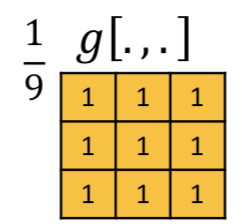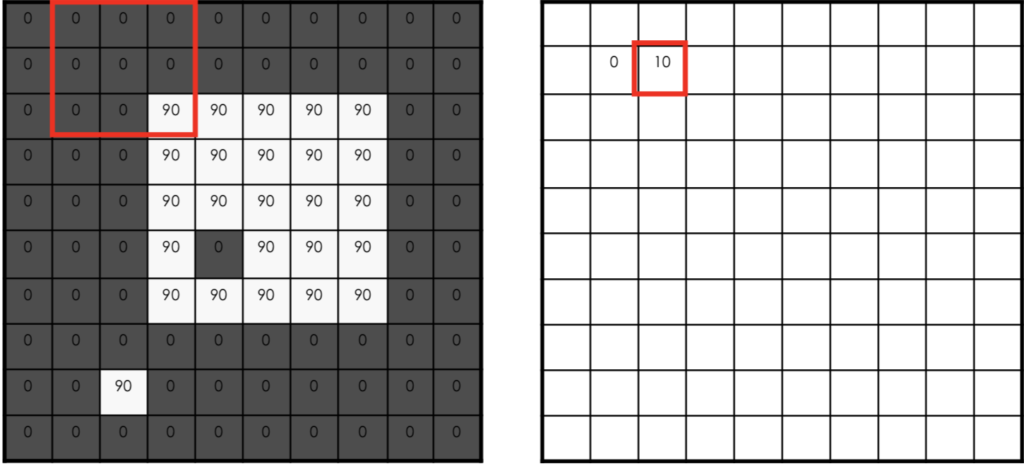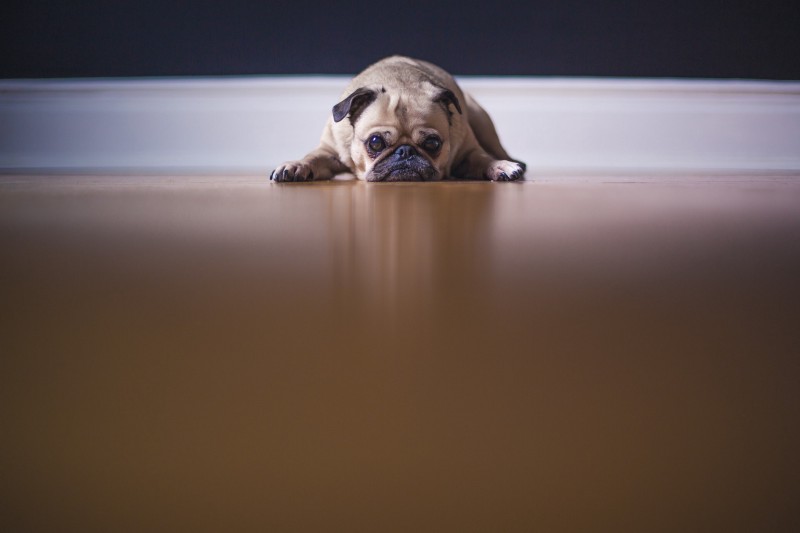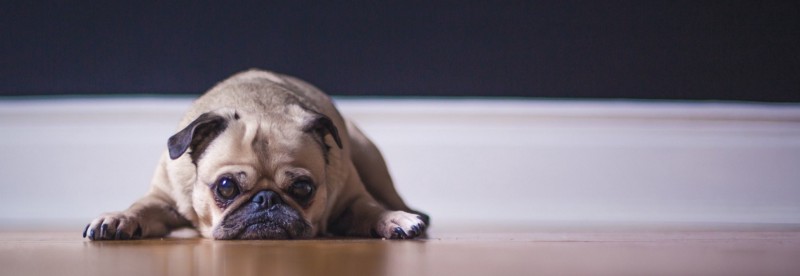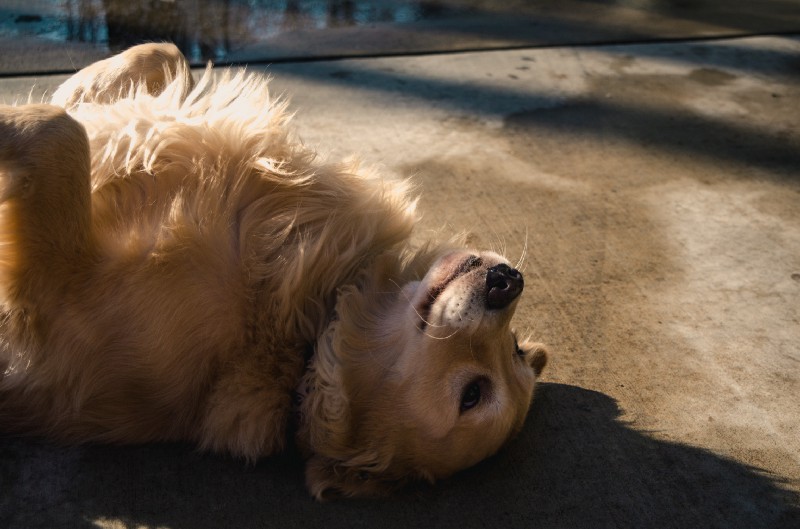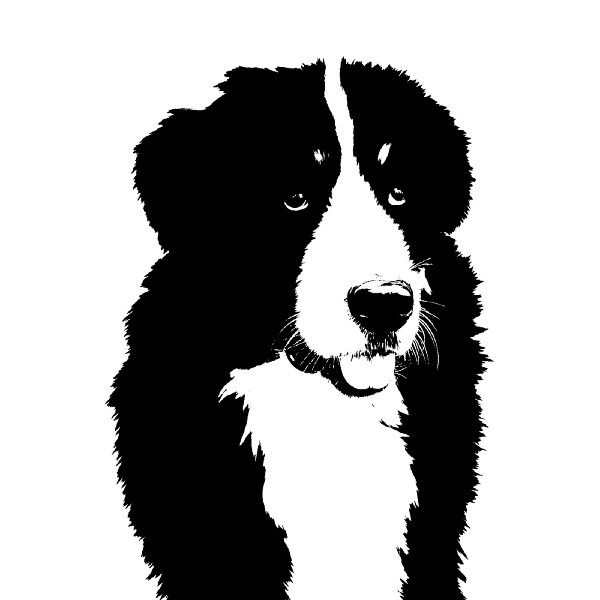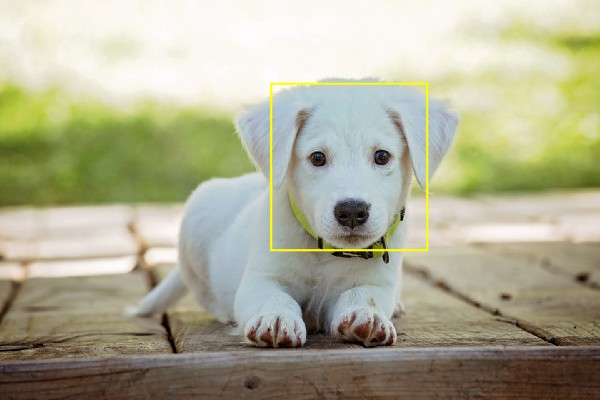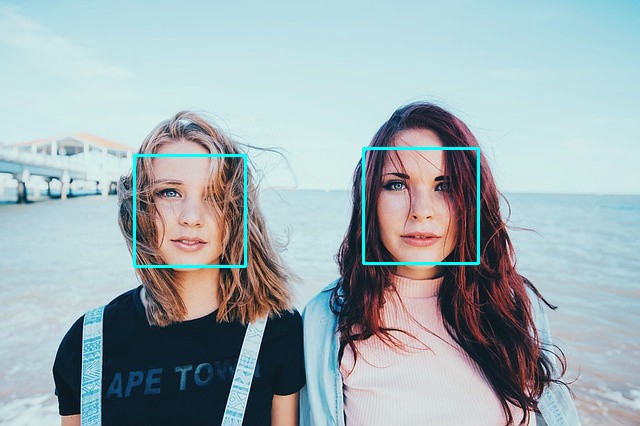- Введение в OpenCV — библиотеку компьютерного зрения на Python
- Введение
- Установка библиотеки
- Windows
- MacOS
- Linux
- Основные операции с изображениями
- Вывод изображения на экран
- Сохранение изображений
- Арифметика изображений
- Сложение изображений
- Смешение изображений
- Сглаживание изображений
- Преобразование изображений
- Масштабирование
- Вращение
- Выводы
- Шпаргалка по OpenCV — Python
- Что такое OpenCV?
- Содержание
- Установка
- Импорт и просмотр изображения
- Кадрирование
- Изменение размера
- Поворот
- Перевод в градации серого и в чёрно-белое изображение по порогу
- Размытие/сглаживание
- Рисование прямоугольников
- Рисование линий
- Текст на изображении
- Распознавание лиц
- Contours — распознавание объектов
- Сохранение изображения
- Заключение
Введение в OpenCV — библиотеку компьютерного зрения на Python
Введение
В этом руководстве мы изучим, как использовать библиотеку OpenCV в Python.
OpenCV — это библиотека с открытым кодом, поддерживающая множество платформ, включая Windows, MacOs и Linux. Также эта библиотека существует и для многих языков программирования. Но наиболее часто она используется для написания приложений машинного обучения на языке Python, особенно в сфере компьютерного зрения.
Помимо кроссплатформенности и поддержки многих языков программирования, которые позволяют использовать приложения на различных системах, библиотека OpenCV весьма эффективна (по сравнению с другими похожими библиотеками) с точки зрения вычислений, так как почти все функции и операторы в ней векторизированны.
В этой статье мы научим вас устанавливать библиотеку OpenСV на платформы Windows, MacOS и Linux. Также мы расскажем про операции с изображениями, арифметику изображений, сглаживание изображений и геометрические трансформации изображений при помощи библиотеки OpenCV. Приступим!
Установка библиотеки
Замечание: так как мы рассматриваем использование библиотеки OpenСV для языка Python, то неявно подразумевается, что сам Python ( версии 3) у вас уже установлен. Для установки библиотеки OpenCV выполните одну из следующих команд, в зависимости от вашей операционной системы.
Windows
$ pip install opencv-python
MacOS
$ brew install opencv3 —with-contrib —with-python3
Linux
$ sudo apt-get install libopencv-dev python-opencv
Для проверки результата установки просто введите в терминале Python следующую команду:
Если не появилось сообщение об ошибке, значит библиотека была установлена успешно.
Основные операции с изображениями
Установив OpenCV, давайте теперь, так сказать, пощупаем основные функциональные возможности данной библиотеки.
Вывод изображения на экран
Процесс вывода изображения на экран состоит из двух шагов. Сначала мы должны загрузить изображение, а после этого вывести его на экран. Эти операции выполняются последовательно, и для каждой из них предназначена отдельная функция.
Для вывода изображения на экран нам необходимо задать две вещи:
- Путь к файлу, в котором содержится изображение (подойдет как относительный, так и абсолютный путь).
- Режим чтения файла (только чтение, запись, и т.д.).
Функция, при помощи которой мы считываем изображение, называется cv2.imread() . У нее есть три режима работы. Первый — это IMREAD_GRAYSCALE . Как видно из названия, он преобразует изображение в черно-белое с оттенками серого. Второй — IMREAD_UNCHANGED , он загружает изображение без обрезания альфа-канала. И третий, используемый по умолчанию, — IMREAD_COLOR . Он просто загружает цветное изображение, используя RGB-каналы.
Вот пример кода:
Таким образом мы загружаем изображение велосипеда из файла bike.png и сохраняем его в переменную my_bike для дальнейшей работы.
Замечание: если в результате выполнения данного кода возникла ошибка, есть только три возможных причины для этого. Первая — вы неправильно задали путь к файлу. Вторая — такого файла просто не существует, и третья — тип изображения (jpg/jpeg/png) задан неверно.
Теперь давайте выведем на экран только что загруженное изображение. Для этого используется функция cv2.imshow() . Если вы пользовались Matlab, ее работа должны быть вам знакома.
Первый параметр функции imshow() — это строка, которую мы хотим использовать в качестве заголовка к нашему изображению. Второй параметр — это переменная, содержащая загруженное нами изображение.
Сохранение изображений
Для сохранения результатов нашей работы с изображениями в библиотеке OpenCV существует функция cv2.imwrite() .
Вот пример ее использования:
Здесь мы задали название файла и переменную, в которой содержится изображение. Оно будет сохранено в текущую рабочую директорию.
Арифметика изображений
Арифметика изображений включает в себя сложение, вычитание, деление и умножение различных изображений и используется для получения нового изображения при помощи арифметических операций со входными изображениями. Арифметика изображений имеет множество практических применений, как например нанесение водяного знака на картинку, смешение двух изображений, применение к картинкам различных фильтров и так далее.
Из всего множества возможных операций мы рассмотрим только два примера, которые помогут нам понять концепцию арифметических операций в библиотеке OpenСV. В качестве первого примера мы возьмем сложение двух изображений, а в качестве второго — их смешение (blending).
Давайте рассмотрим код этих примеров.
Сложение изображений
Команда waitkey используется для остановки выполнения кода до нажатия любой кнопки клавиатуры. Это весьма удобно, так как в противном случае выведенное на экран изображение только на долю секунды мелькнуло бы на экране, а затем программа завершила бы свое исполнение.
Смешение изображений
Смешение изображений весьма похоже на их сложение, за исключением того, что теперь мы можем контролировать вклад каждого из входящих изображений в результирующее. В общем случае, если мы хотим, чтобы одно из входящих изображений было более контрастным, а другое более размытым при их слиянии, мы должны вместо сложения изображений использовать их смешение.
Чтобы прояснить это, давайте рассмотрим код:
Сумма весов, передающихся в функцию cv2.addWeighted() , должна быть равна 1 . Также в конце в функцию можно передать скалярную величину, которая будет добавлена к значению каждого пикселя результирующего изображения.
Замечание: изображения могут быть любого типа, но тип всех изображений должен быть одинаковым. Например, если вы используете формат PNG, то все изображения должны быть именно в этом формате.
Сглаживание изображений
Сглаживание изображений является крайне полезной операцией и очень часто используется перед тем как передать картинку для обработки в модель машинного обучения. В основном это нужно делать для фильтрации высокочастотных шумов, применяя для этого низкочастотный фильтр. Существует множество различных фильтров, например усредняющий фильтр (box filter), медианный фильтр (median filter), фильтр типов волн (модовый фильтр, mode filter), фильтр Гаусса (Gaussian filter) и многие другие. Но для понимания сглаживания изображений и его применения в библиотеке OpenCV, мы рассмотрим только первый, усредняющий фильтр (box filter).
Допустим, у вас есть изображение размером 10X10 и вы хотите его пропустить через усредняющий фильтр размером 3Х3. Как вы будете действовать?
Мы начнем с крайнего левого угла нашего изображения, поместим туда фильтр размером 3Х3 и заменим центральный элемент на среднее по всем девяти элементам (сумма элементов, попавших в фильтр, деленная на 9). Это будет только первым этапом. Далее мы сдвинем фильтр на один шаг вправо и повторим эту процедуру. Ниже этот пример наглядно проиллюстрирован.
Фильтр или маска:
Применение фильтра к изображению размером 10Х10:
Давайте теперь посмотрим, как можно организовать фильтрацию изображения при помощи библиотеки OpenCV. Пожалуйста, внимательно прочитайте все комментарии к каждой строчке данного кода.
Чтобы увидеть результат на экране, выполните следующий вспомогательный код:
Преобразование изображений
Последней, но одной из самых важных тем, поднятых нами в данном обзоре библиотеки OpenCV, является преобразование изображений. Эта тема находит применение в самых разных приложениях, но отдельно следует упомянуть задачу аугментации данных для моделей машинного обучения. Речь идет о ситуациях, когда в нашем датасете для полноценного обучения недостаточно данных, и мы, дополняя и видоизменяя существующие картинки, увеличиваем первоначальный датасет до нужного размера. Это помогает нам серьезно увеличить точность работы обучаемой модели.
Список возможных преобразований весьма велик и включает в себя масштабирование, афинное преобразование изображений, вращение, транспонирование и многое другое. Мы кратко расскажем только про масштабирование и вращение, но в библиотеке OpenСV есть поддержка всех возможных преобразований. Начнем с масштабирования.
Масштабирование
Попросту говоря, масштабирование — это не что иное как изменение размеров изображения, его увеличение либо уменьшение. В библиотеке OpenCV для этого существует функция resize. У этой функции, в свою очередь, есть три метода: INTER_CUBIC , INTER_LINEAR и INTER_AREA . Давайте на примере конкретного кода разберем, как это все работает. Пожалуйста, внимательно изучите код, комментарии к нему и описание ниже.
Здесь в функции resize параметр fx определяет масштаб изменений по ширине, fy — по высоте, а параметр interpolation отвечает за сам способ изменений (то есть расширение или сжатие).
Вращение
Вращение позволяет нам перемещать изображение вокруг определенной оси на заданный угол.
Перед тем как мы научимся вращать наши изображения при помощи библиотеки OpenСV, давайте вспомним, что существует линейный оператор под названием матрица поворота, который как раз и осуществляет преобразования такого рода. Мы не будем вдаваться в математические детали, так как в библиотеке OpenCV эта матрица вычисляется при помощи одного вызова функции. Вы это увидите в следующем коде:
В функции getRotationMatrix2D 180 — это угол, на который наше изображение должно быть повернуто, 1 — это масштабный коэффициент. Данная функция возвращает матрицу поворота, которая записывается в переменную matrix .
Далее функция warpAffine , используя вычисленную на предыдущем шаге матрицу поворота, поворачивает наше изображение в соответствии с заданной спецификацией.
Выводы
Подводя итоги, давайте еще раз пройдемся по наиболее важным местам в нашей статье. Библиотека OpenCV доступна на многих языках и часто используется вместе с библиотеками NumPy, SciPy и Matplotlib, как мы могли заметить в приведенных примерах. Некоторые функции библиотеки взяты из Matlab и также поддерживают векторные вычисления, что сильно повышает вычислительную эффективность.
Кроме того, OpenCV является одной из лучших библиотек для компьютерного зрения, и после прочтения этой статьи вы сможете найти много приложений машинного обучения, которые были разработаны с использованием OpenCV.
Также надо сказать, что данная статья приоткрывает лишь самую малость того, что есть в библиотеке OpenСV. Ее прочтение должно вдохновить вас еще глубже погрузиться в изучение этой библиотеки и узнать о многих других продвинутых функциях в ней.
Источник
Шпаргалка по OpenCV — Python
Что такое OpenCV?
Библиотека компьютерного зрения и машинного обучения с открытым исходным кодом. В неё входят более 2500 алгоритмов, в которых есть как классические, так и современные алгоритмы для компьютерного зрения и машинного обучения. Эта библиотека имеет интерфейсы на различных языках, среди которых есть Python (в этой статье используем его), Java, C++ и Matlab.
Содержание
Установка
Инструкцию по установке на Windows можно посмотреть здесь, а на Linux — здесь.
Импорт и просмотр изображения
Примечание При чтении способом выше изображение находится в цветовом пространстве не RGB (как все привыкли), а BGR. Возможно, в начале это не так важно, но как только вы начнёте работать с цветом — стоит знать об этой особенности. Есть 2 пути решения:
- Поменять местами 1-й канал (R — красный) с 3-м каналом (B — синий), и тогда красный цвет будет (0,0,255) , а не (255,0,0) .
- Поменять цветовое пространство на RGB:
И тогда в коде работать уже не с image , а с rgb_image .
Примечание Чтобы закрыть окно, в котором отображается изображение, нажмите любую клавишу. Если использовать кнопку закрытия окна, можно наткнуться на подвисания.
На протяжении статьи для вывода изображений будет использоваться следующий код:
Кадрирование
Пёсик после кадрирования
Где image[10:500, 500:2000] — это image[y:y + высота, x:x + ширина] .
Изменение размера
После изменения размера на 20 %
Эта функция учитывает соотношение сторон оригинального изображения. Другие функции изменения размера изображений можно увидеть здесь.
Поворот
Пёсик после поворота на 180 градусов
image.shape возвращает высоту, ширину и каналы. M — матрица поворота — поворачивает изображение на 180 градусов вокруг центра. -ve — это угол поворота изображения по часовой стрелке, а +ve , соответственно, против часовой.
Перевод в градации серого и в чёрно-белое изображение по порогу
Пёсик в градациях серого
gray_image — это одноканальная версия изображения.
Функция threshold возвращает изображение, в котором все пиксели, которые темнее (меньше) 127 заменены на 0, а все, которые ярче (больше) 127, — на 255.
EPAM , Москва, Санкт-Петербург, можно удалённо , По итогам собеседования
Для ясности другой пример:
Здесь всё, что темнее, чем 150, заменяется на 10, а всё, что ярче, — на 200.
Остальные threshold-функции описаны здесь.
Размытие/сглаживание
Функция GaussianBlur (размытие по Гауссу) принимает 3 параметра:
- Исходное изображение.
- Кортеж из 2 положительных нечётных чисел. Чем больше числа, тем больше сила сглаживания.
- sigmaX и sigmaY. Если эти параметры оставить равными 0, то их значение будет рассчитано автоматически.
Больше про размытие здесь.
Рисование прямоугольников
Обводим прямоугольником мордочку пёсика
Эта функция принимает 5 параметров:
- Само изображение.
- Координата верхнего левого угла (x1, y1) .
- Координата нижнего правого угла (x2, y2) .
- Цвет прямоугольника (GBR/RGB в зависимости от выбранной цветовой модели).
- Толщина линии прямоугольника.
Рисование линий
2 пёсика, разделённые линией
Функция line принимает 5 параметров:
- Само изображение, на котором рисуется линия.
- Координата первой точки (x1, y1) .
- Координата второй точки (x2, y2) .
- Цвет линии (GBR/RGB в зависимости от выбранной цветовой модели).
- Толщина линии.
Текст на изображении
Изображение с текстом
Функция putText принимает 7 параметров:
- Непосредственно изображение.
- Текст для изображения.
- Координата нижнего левого угла начала текста (x, y) .
- Используемый шрифт.
- Размер шрифта.
- Цвет текста (GBR/RGB в зависимости от выбранной цветовой модели).
- Толщина линий букв.
Распознавание лиц
На этот раз без пёсиков.
Лиц обнаружено: 2
detectMultiScale — общая функция для распознавания как лиц, так и объектов. Чтобы функция искала именно лица, мы передаём ей соответствующий каскад.
Функция detectMultiScale принимает 4 параметра:
- Обрабатываемое изображение в градации серого.
- Параметр scaleFactor . Некоторые лица могут быть больше других, поскольку находятся ближе, чем остальные. Этот параметр компенсирует перспективу.
- Алгоритм распознавания использует скользящее окно во время распознавания объектов. Параметр minNeighbors определяет количество объектов вокруг лица. То есть чем больше значение этого параметра, тем больше аналогичных объектов необходимо алгоритму, чтобы он определил текущий объект, как лицо. Слишком маленькое значение увеличит количество ложных срабатываний, а слишком большое сделает алгоритм более требовательным.
- minSize — непосредственно размер этих областей.
Contours — распознавание объектов
Распознавание объектов производится с помощью цветовой сегментации изображения. Для этого есть две функции: cv2.findContours и cv2.drawContours .
В этой статье детально описано обнаружение объектов с помощью цветовой сегментации. Всё, что вам нужно для неё, находится там.
Сохранение изображения
Заключение
OpenCV — отличная библиотека с лёгкими алгоритмами, которые могут использоваться в 3D-рендере, продвинутом редактировании изображений и видео, отслеживании и идентификации объектов и людей на видео, поиске идентичных изображений из набора и для много-много чего ещё.
Эта библиотека очень важна для тех, кто разрабатывает проекты, связанные с машинным обучением в области изображений.
Источник